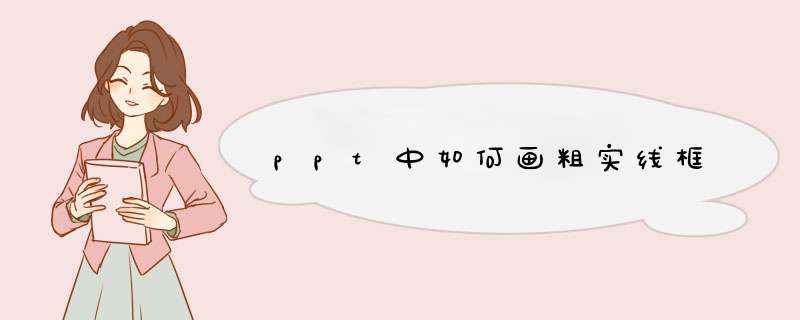
ppt中画粗实线框的步骤:
1、点插入菜单——形状——选择矩形,在编辑区鼠标拉出一个合适的大小;
2、鼠标右键选择设置形状格式;
3、点线型,在宽度里输入比原来大的数值,点关闭。
1、选中文本框,右击鼠标,选择“设置文本框格式”。
2、在“设置文本框格式”的选项卡中,点击“颜色和线条”,设置文本框的线条。
3、先设置线条的颜色。系统默认文本框线条是无色的。点击颜色右侧的小箭头,在颜色选项卡中,我选择了红色。当然也可以选择别的颜色。
4、其次,设置线条的类型,系统默认的是实线。点击虚线右侧的小箭头,我选择了“划线点”的类型。
5、最后,设置完毕,点击确定。查看文本框线条效果。
你直接从下方的工具栏,绘图工具栏选一个矩形框然后在幻灯片上的页脚处勾勒出来一个矩形来。双击这个矩形,设置它的线条“粗细”为0.75磅。类型为实线,就OK啦。
然后再在下一个幻灯片上同法复制
欢迎分享,转载请注明来源:内存溢出

 微信扫一扫
微信扫一扫
 支付宝扫一扫
支付宝扫一扫
评论列表(0条)